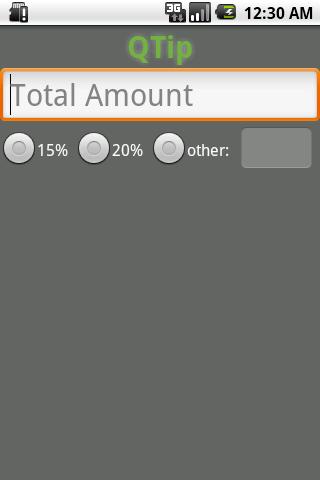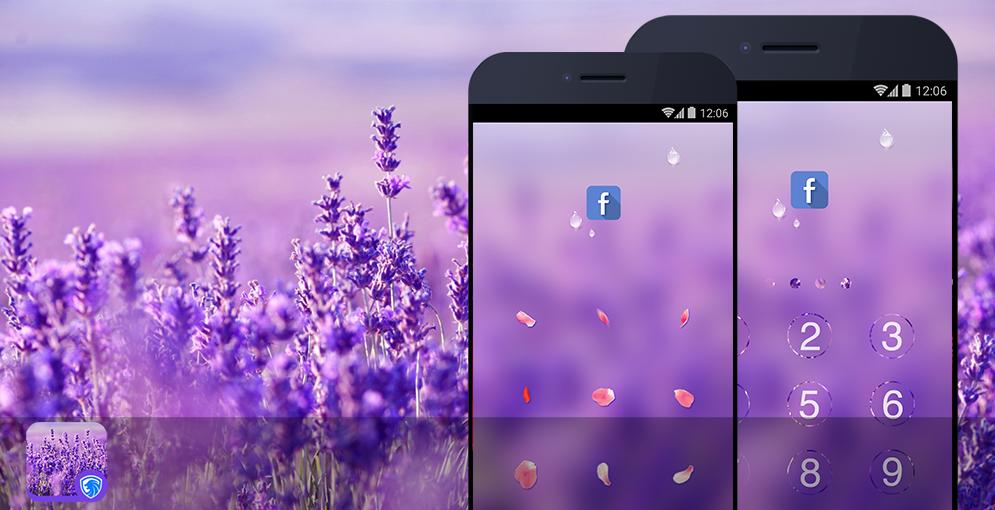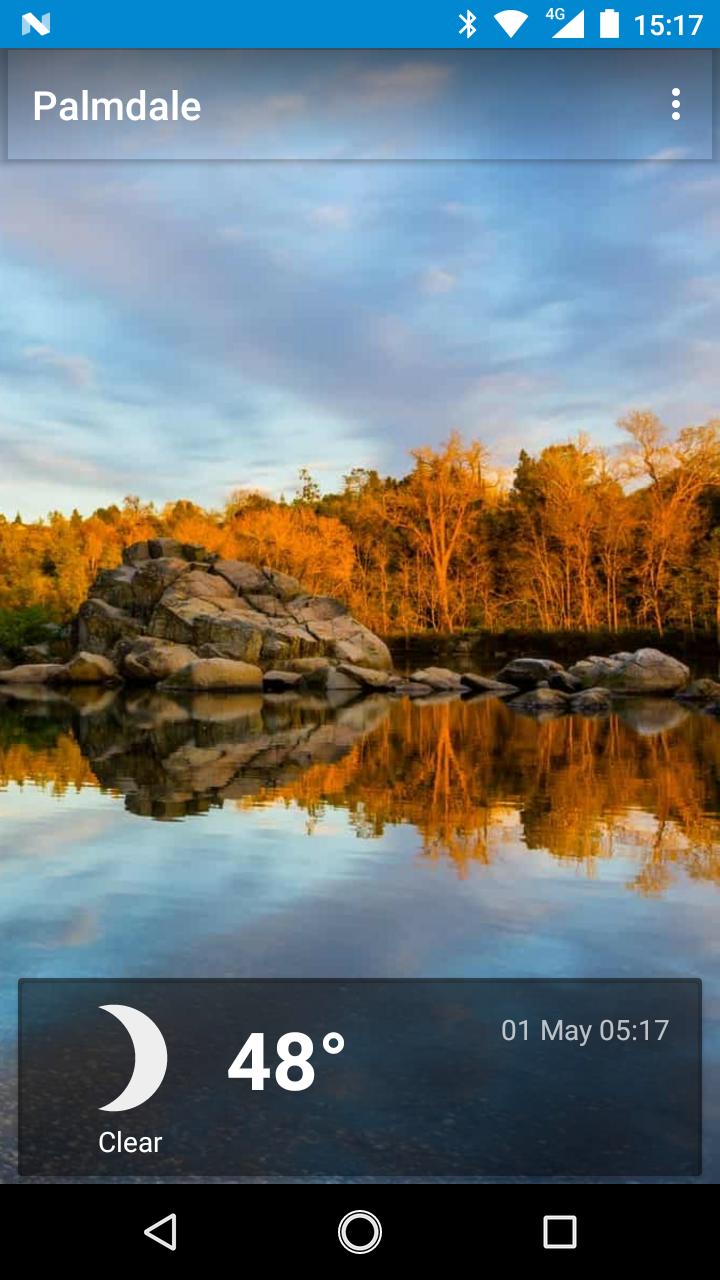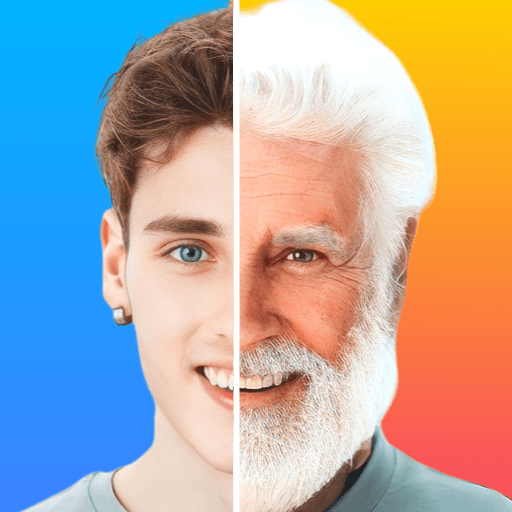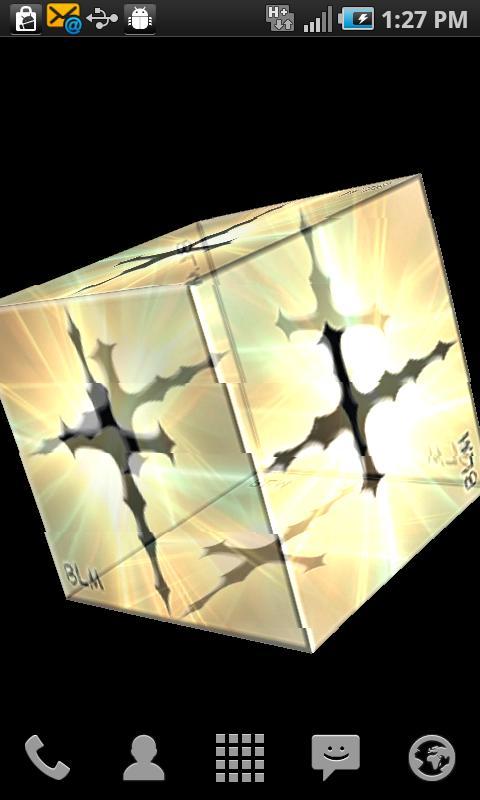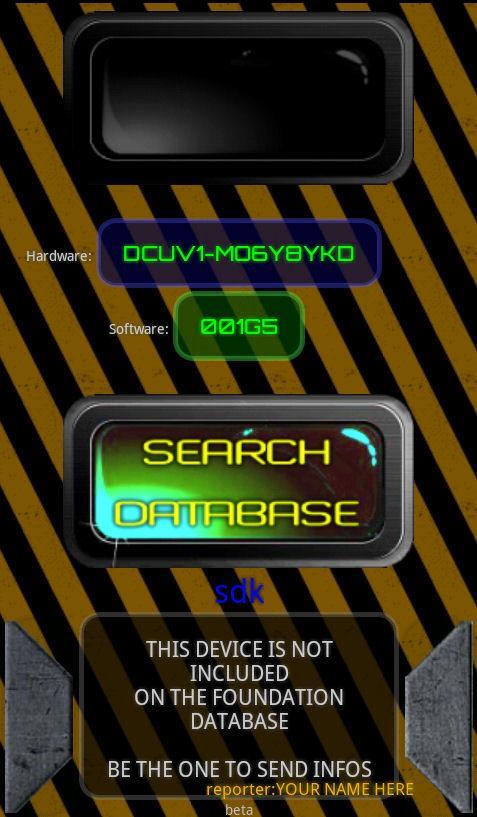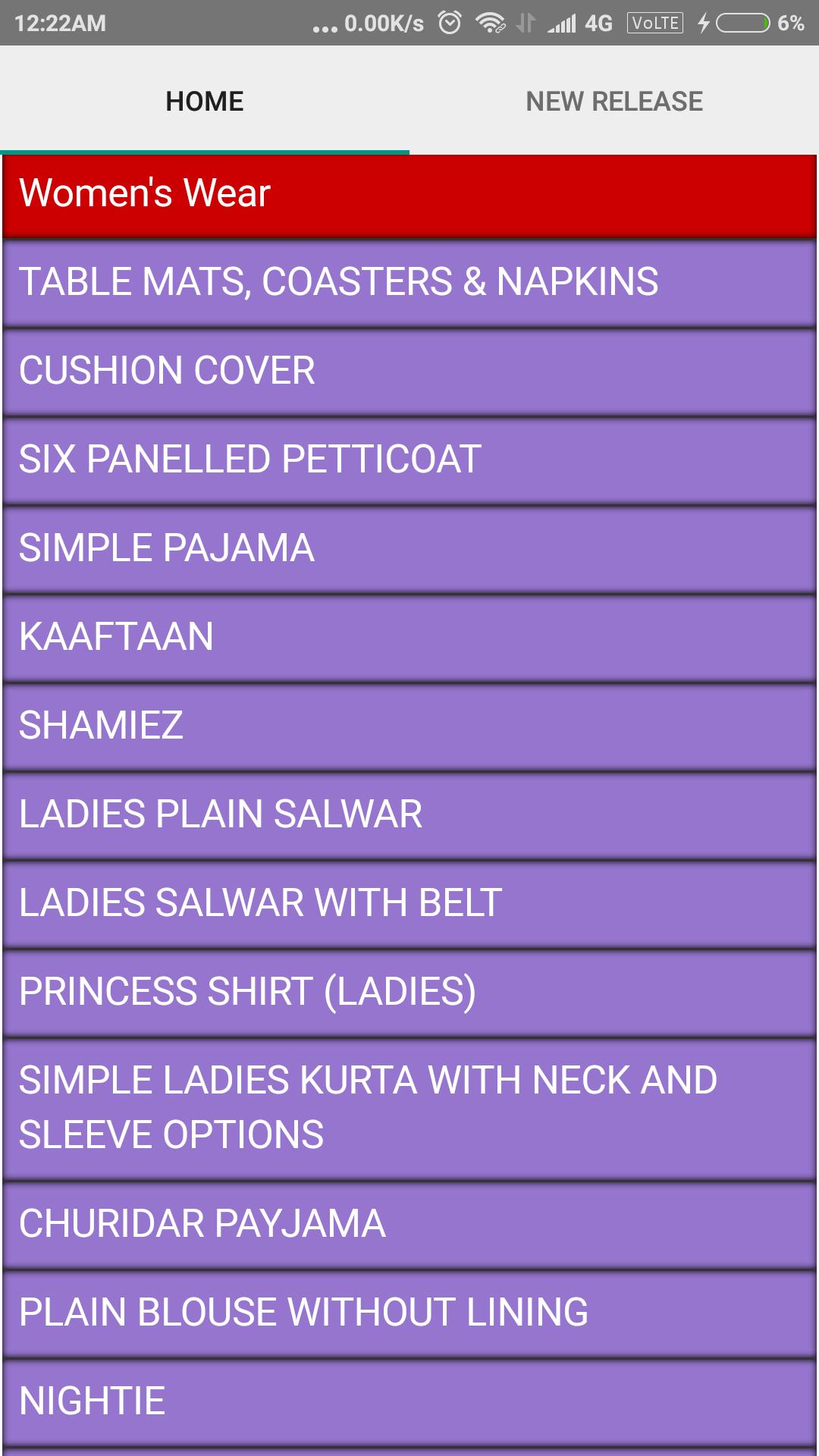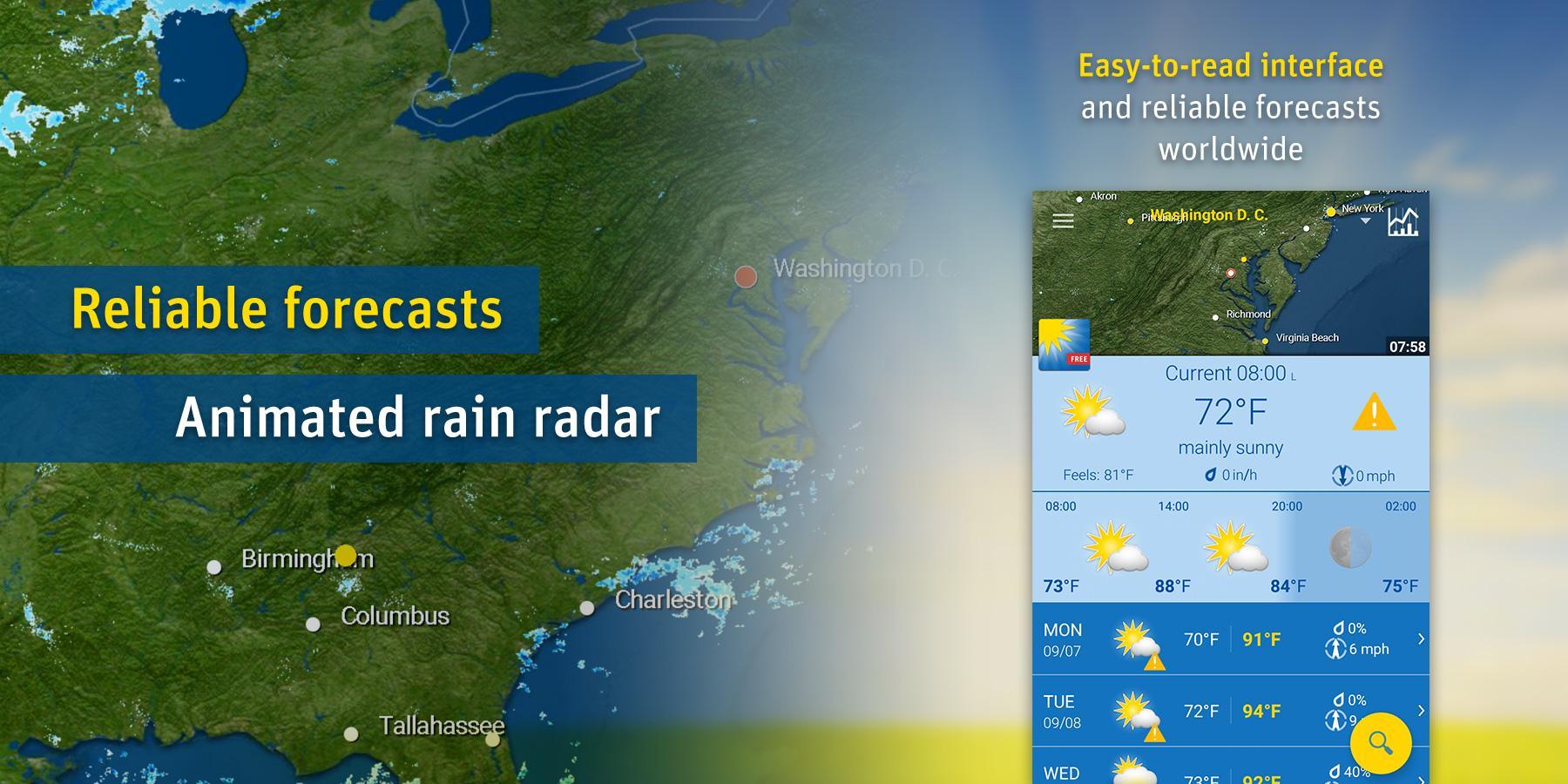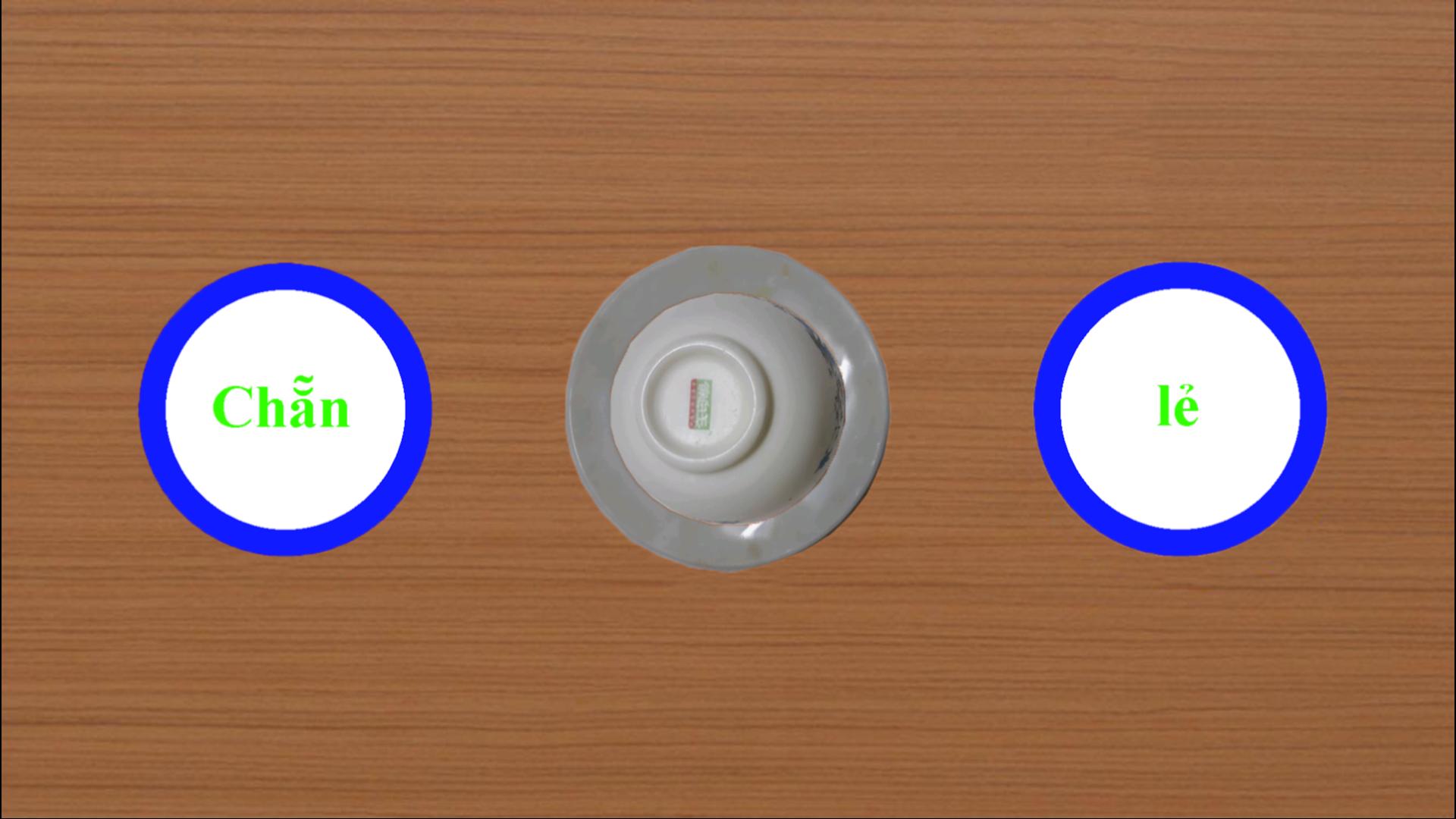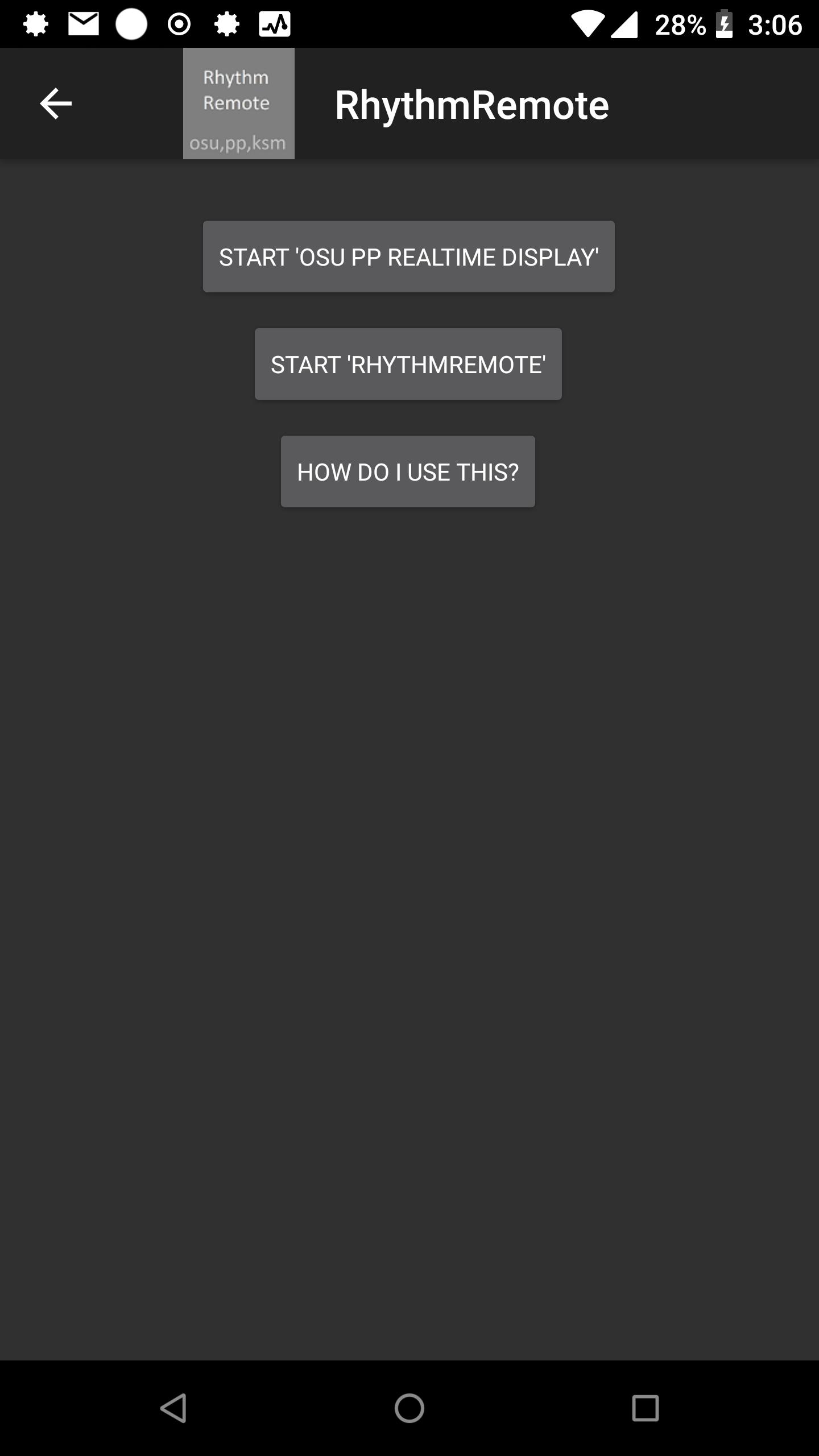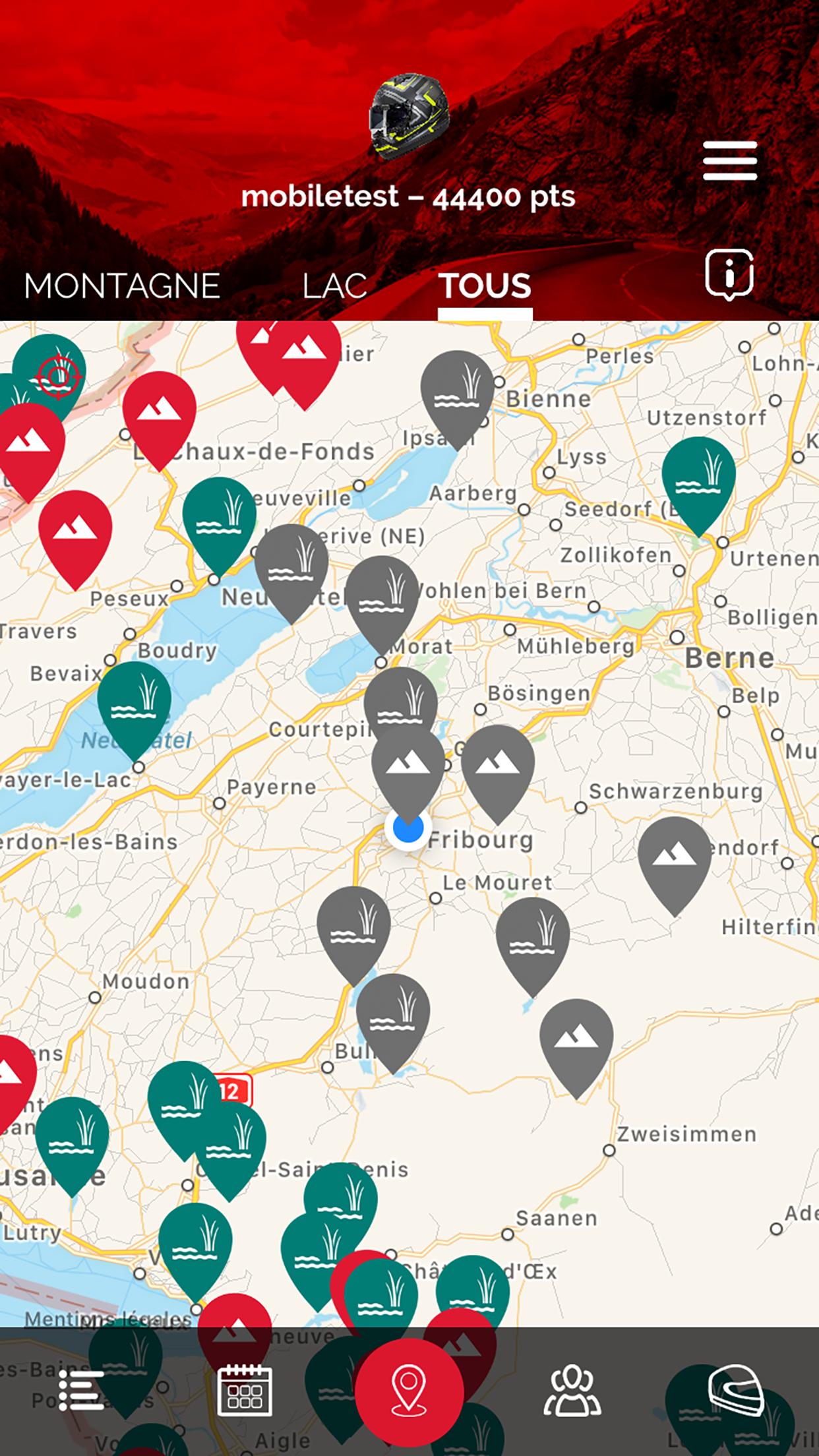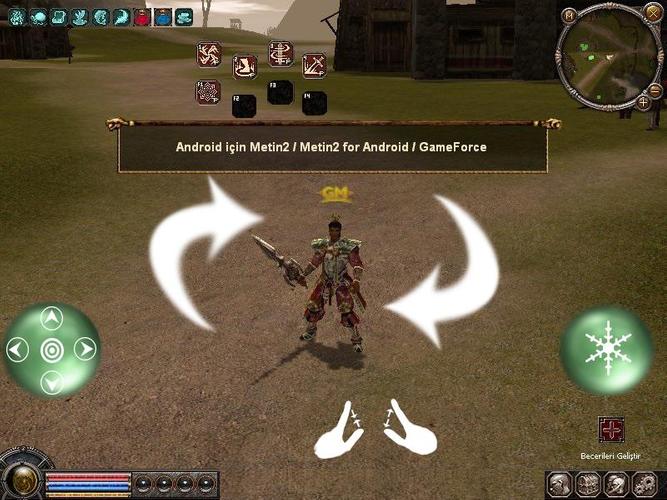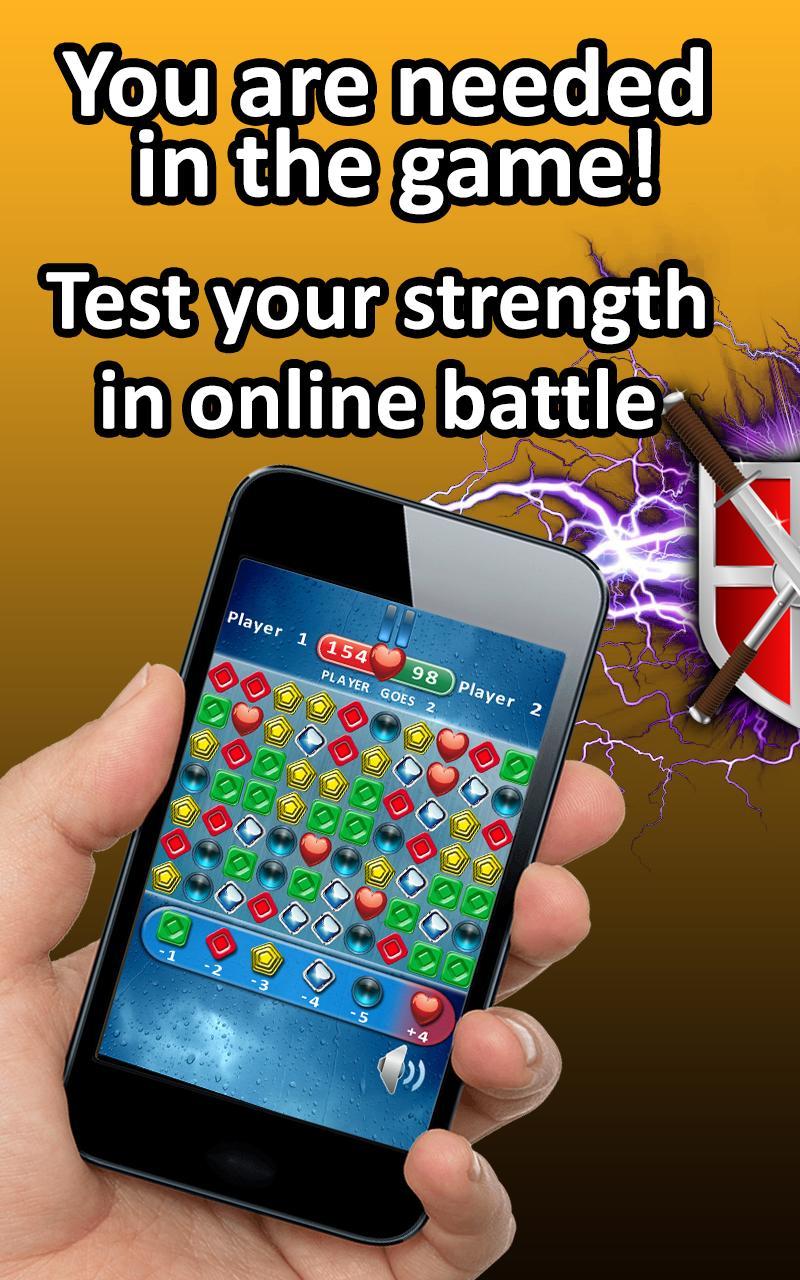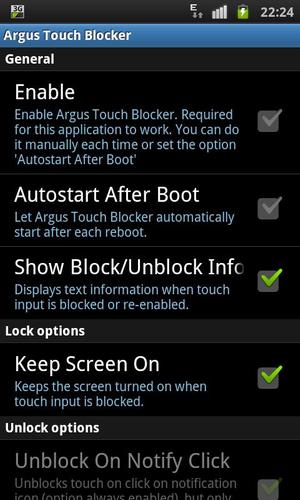
Memblokir input sentuh dan tombol lunak sambil menonton Netflix atau membaca eBook.
Penggunaan Netflix: Karena banyak pengguna ingin menggunakan aplikasi ini dengan Netflix, silakan periksa di bawah ini untuk detail tentang cara menggunakan blocker sentuh ini dengan Netflix untuk mencegah pemutaran film berhenti segera setelah Anda menonaktifkan input sentuh. Video ini menunjukkan kepada Anda cara melakukannya: http://youtu.be/w4wixmgltlc
Touch Blocker mencegah interaksi sentuh yang tidak disengaja dengan layar sentuh perangkat Anda dengan memblokir input sentuh. Saat Anda menonaktifkan input sentuh saat menonton film, Anda tidak perlu khawatir untuk tidak melewatkan adegan dengan secara tidak sengaja menyentuh layar. Juga berguna jika Anda menyerahkan ponsel Anda kepada seseorang (misalnya untuk menunjukkan kepada mereka gambar) dan tidak ingin mereka mengacaukan perangkat.
Penggunaan: Instal dan mulai sentuh blocker dan pilih metode mana yang ingin Anda gunakan untuk menonaktifkan/mengaktifkan interaksi sentuh dengan perangkat Anda (saya akan merekomendasikan untuk mengaktifkan setidaknya opsi 'dijalankan di latar depan' dan mungkin 'nonaktifkan pada triple tap'). Menyiapkan opsi ini harus dilakukan hanya sekali. Kemudian pilih 'Aktifkan' di Preferensi (Anda juga dapat mengaturnya untuk diluncurkan secara otomatis di setiap reboot perangkat Anda). Anda kemudian dapat mengunci layar dengan mengklik ikon pemberitahuan. Versi donasi menawarkan cara yang lebih sederhana untuk memblokir/membuka blokir input dengan cara ikon overlay yang nyaman.
Jika Anda ingin menggunakan ini dengan Netflix : Rahasia Menonaktifkan Input Sentuh untuk Netflix adalah mulai memblokir acara Touch saat aplikasi Netflix buffering streaming video untuk pemutaran. Ini berfungsi menggunakan metode apa pun yang disediakan oleh Touch Blocker, tetapi termudah dan paling nyaman dengan menggunakan ikon overlay (tersedia setelah disumbangkan - cukup klik di atasnya sementara Netflix menampilkan 'pemuatan ...' di sebelah animasi lingkaran berputar). Jika Anda juga mengaktifkan opsi layar penuh, Anda dapat menikmati pemutaran yang tidak terputus dari film Netflix Anda! Apa yang saat ini tidak mungkin adalah untuk memblokir input sentuh jika video itu dijeda sekali atau Anda menggunakan slider untuk mencari/mundur. Ini bukan bug dari aplikasi ini, tetapi 'fitur' dari aplikasi Netflix. Jalannya adalah untuk menghentikan pemutaran (posisi disimpan oleh Netflix) dan kemudian memulainya lagi. Kemudian lanjutkan seperti yang dijelaskan di atas.
Terima kasih kepada orang -orang yang menyumbang: Saya telah menambahkan ikon overlay yang memberi Anda cara sederhana dan selalu tersedia untuk beralih fungsi pemblokiran (tidak perlu menggunakan pemberitahuan lagi). Ikon overlay tersembunyi 3 detik setelah input sentuh diblokir. Anda dapat menunjukkannya lagi dengan menyentuh layar sekali. Juga tersedia jalan pintas yang dapat Anda tempatkan di layar beranda untuk memblokir input sentuh atau yang dapat dipanggil dengan program kontrol gerakan (seperti GMD) untuk memblokir input sentuh.
Lebih banyak opsi versi donasi:
- Kunci tombol volume saat input sentuh dinonaktifkan
- Sembunyikan bilah pemberitahuan
- Hapus semua iklan dari aplikasi
- Tambahkan penundaan yang dapat dikonfigurasi sebelum input sentuh dinonaktifkan (berguna jika Anda ingin menggunakannya untuk Netflix)
- Kata sandi dapat diatur yang diperlukan untuk membuka kunci perangkat
- Widget untuk dengan cepat menonaktifkan input sentuh
- Opsi untuk pergi layar penuh (sembunyikan navigasi dan bilah pemberitahuan) - * root * diperlukan hingga Android 4.3 untuk menggunakan ini
Kata kunci:
Kunci bayi, blok sentuh bayi, kunci anak, anak -anak, anak, anak -anak, notouch, tidak ada sentuhan, netflix, blocker sentuh, untuch, nonaktifkan sentuhan, penyandang disabler sentuh, menonaktifkan sentuhan, blok sentuh, blocker sentuh, layar sentuh, tidak ada sentuhan, mencegah sentuhan, mencegah sentuhan sentuhan yang tidak disengaja, input sentuh blok, Netflix, Netflix, Netflix, Netflix.